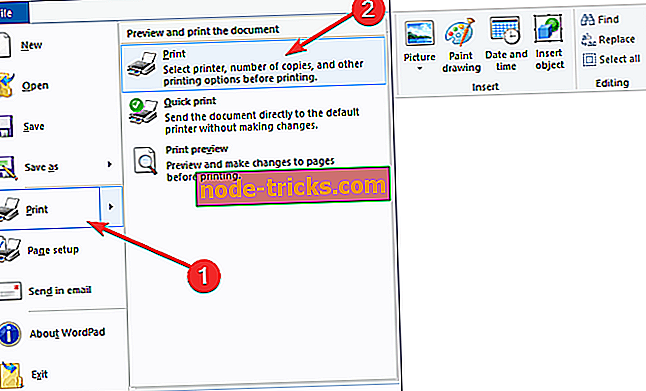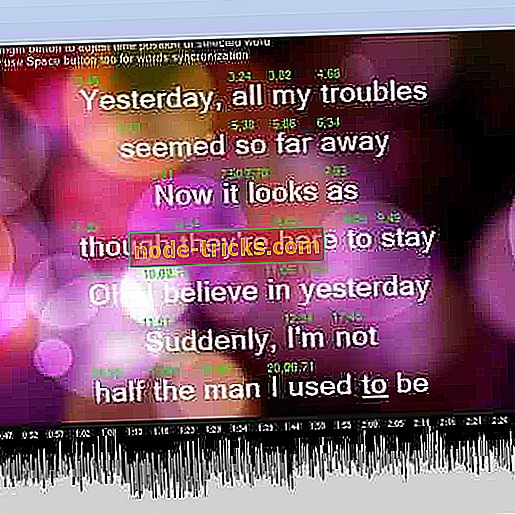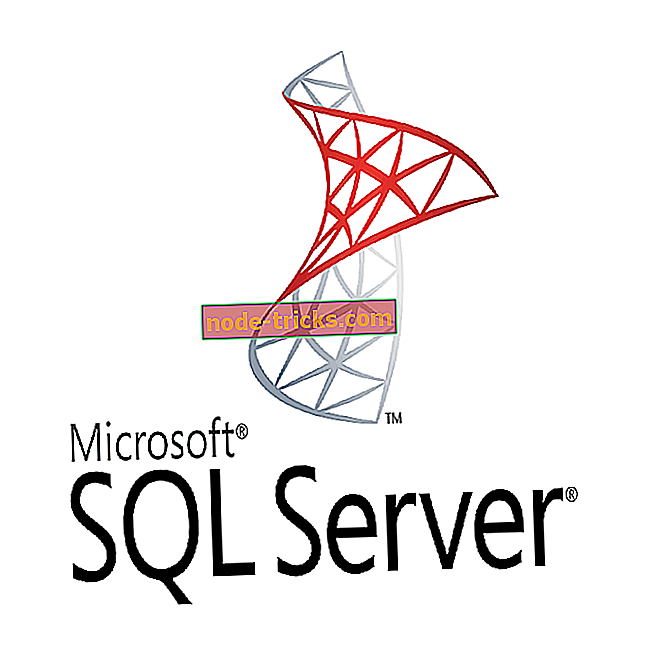FIX: Skriveren skrives ikke ut i Windows 10, 8.1
Oppgradert systemet til Windows 10, 8 nylig? Hvis du har problemer med å skrive ut etter at du har oppgradert til Windows 10, 8, les deretter denne veiledningen om hvordan du kan fikse skriveren og få den til å fungere med det nye Windows-operativsystemet.

Først og fremst må vi finne ut hvilke drivere du har for skriveren din, fordi de fleste driverne du har på CDen, vanligvis ikke er kompatible med Windows 10, 8-operativsystemet, noe som resulterer i feil som å ikke la deg skrive ut sider. I dette tilfellet må vi gå på produsentens nettsted og se etter en driver til skriveren som er kompatibel med ditt nye Windows 10, 8 operativsystem, eller bare la Windows 10, 8 finne driverne automatisk.
Løs problemer med skriveren i Windows 10, 8
Vi må være oppmerksomme på at utskriften har endret seg sammen med den nye Windows 8, Windows 10-oppgraderingen. Det er nye metoder for utskrift i Windows 8, 10, og de er litt forskjellige fra de gamle versjonene av Windows der du måtte gå, klikk på "Fil" -menyen og velg deretter filene som skal skrives ut. Følg forslagene som er oppført nedenfor for å koble skriveren din til Windows-datamaskinen riktig, og unngå utskriftsfeil.
1. Hvordan skrive ut i Windows 10, 8
- Åpne appen du vil skrive ut fra.
- Gå til konteksten i appen du vil skrive ut fra.
- Åpne sjarmenes stolpe ved å trykke og holde inne "Vinduet" og knappen "C".
- Klikk (venstre klikk) på "Devices" -ikonet etter at du har åpnet sjarmenes bar.
- I vinduet "Enheter" kan du se en liste over skrivere du kan skrive ut til. Merk : I noen tilfeller støtter ikke appen du prøver å skrive ut fra, utskrift. I dette tilfellet vil du dessverre ikke ha noen skrivere tilgjengelig i vinduet "Enheter".
- Alt du trenger å gjøre nå er å klikke (venstre klikk) på skriveren du vil bruke til utskrift, og en meny skal vises (avhengig av hvilken type skriver som er, vil menyen være litt annerledes).
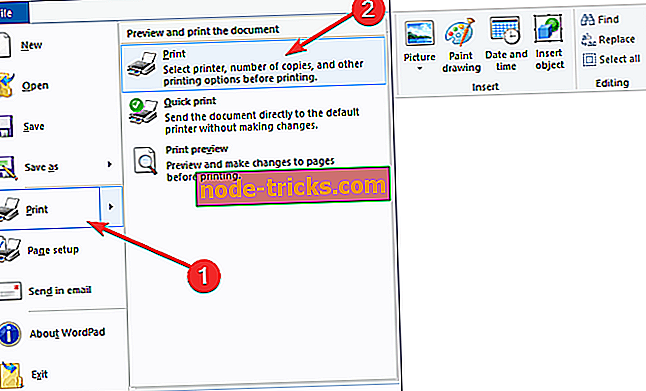
- Klikk (venstre klikk) på knappen "Skriv ut" for å starte utskriften.
2. Hvordan skrive ut PDF-filer i Windows 10, 8
Det virker som om du skriver ut PDF-filer i Windows 10, 8 er ikke alltid en enkel oppgave, men ikke bekymre deg for at vi også har en løsning på dette problemet.
En av de mest pålitelige programmene du kan prøve å bruke til å skrive ut PDF-filer i Windows 10, 8 kalles CutePDF Writer . Last ned CutePDF Writer og installer den på PCen for å unngå utskriftsfeil og andre problemer.
Etter at du har installert appen, vises den i listen over skrivere, og du kan gå derfra for å skrive ut PDF-filene dine.
Også Microsoft har opprettet en bedre driverarkitektur for Windows 10, 8 i forhold til den forrige, noe som betyr at når du kobler skriveren din, vil Windows 8, 10 PC automatisk oppdage den uten å måtte installere noen nye spesialdrivere, og du kan gå rett til utskrift.
Hvis du fremdeles ikke kan skrive ut PDF-filer, er det noen få feilsøkingsguider du kan bruke:
- Fiks: PDF-filer skrives ikke ut riktig i Windows 10
- Fiks: Utskrift til PDF virker ikke i Windows 10
- Fiks: Kan ikke skrive ut PDF-filer fra Adobe Reader
3. Skrivertilkoblinger til PCen
USB-skrivertilkoblinger
Hvis du har koblet skriveren din til via USB, må du kontrollere at USB-kabelen ikke er koblet til noen nav og ikke er lenger enn 1, 5 meter. I utgangspunktet må USB-kabelen din være direkte koblet til Windows 10, 8 PC, eller du kan støte på problemer når du bruker skriveren til vanlige standarder.
I Windows 10, 8 etter at du kobler skriveren fra en USB-kabel, bør den automatisk oppdage den, og du bør kunne begynne å bruke den umiddelbart.
Ethernet-skrivertilkoblinger
Forsikre deg om at du har det lokale nettverket eller det offentlige nettverksoppsettet riktig, og koble Ethernet-kabelen til ruteren du bruker. Etter at du har koblet skriveren til nettverket via Ethernet-kabel, vil Windows 8, 10 oppdage det og installere nødvendige drivere automatisk.
Trådløse skriverforbindelser
Kontroller at trådløst nettverk er riktig konfigurert i hjemmet ditt, og at du også har ditt trådløse passord for skriveren. Igjen, som i metodene ovenfor, etter at du har koblet skriveren til det trådløse nettverket, vil Windows 8, Windows 10 detektere det og begynne å installere driverne som trengs.
Hvis du fortsatt har problemer med maskinvaren din, eller du bare vil unngå dem for fremtiden, anbefaler vi deg å laste ned dette verktøyet (100% trygt og testet av oss) for å fikse ulike PC-problemer, for eksempel maskinvarefeil, men også filtap og skadelig programvare.
Så det er raske tips og triks som hjelper deg med å unngå vanlige utskriftsproblemer på Windows 10. Vi håper denne rask opplæringen hjalp deg med å koble skriveren til Windows 10, 8.1-datamaskinen, og du kan nå bruke Utskrifts-knappen uten problemer.
Redaktørens merknad: Dette innlegget ble opprinnelig publisert i august 2014 og har siden oppdatert for friskhet og nøyaktighet.